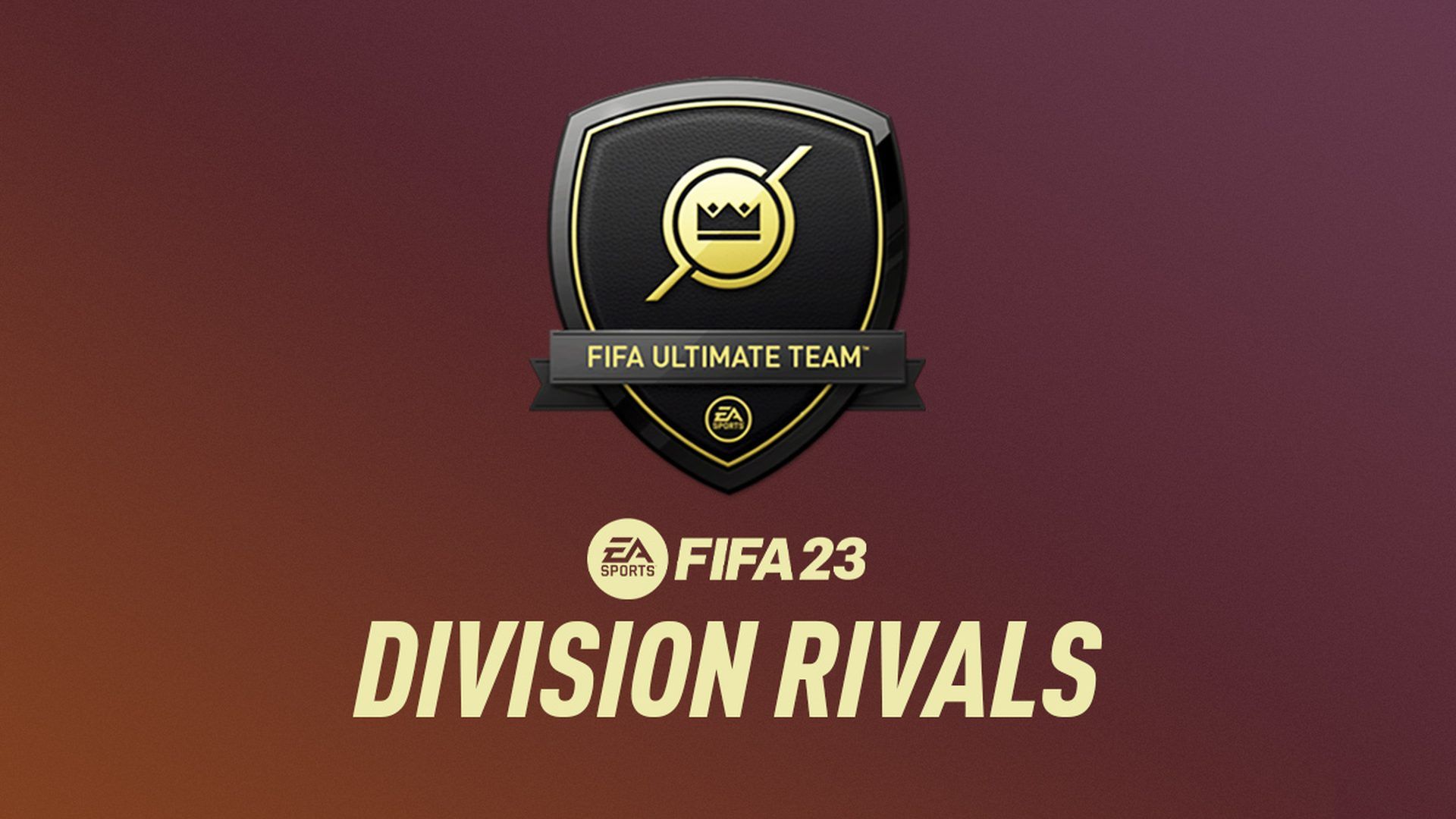Met dit artikel kun je leren hoe je het probleem FIFA 23 Rivals niet kunt oplossen. Veel FIFA 23-gebruikers hebben problemen gemeld wanneer ze probeerden deel te nemen aan Division Rivals en FUT Champs. Een melding gelezen “Er was een probleem met de communicatie met de FIFA Ultimate Team-servers. Probeer het later nog eens”.
Nu het probleem is erkend, werkt EA Sports hard aan het ontwikkelen van een oplossing. Maar ondertussen kunt u enkele oplossingen proberen.
We onderzoeken meldingen dat sommige spelers Division Rivals en FUT Champions niet kunnen spelen. We zullen een update geven in deze thread wanneer er een beschikbaar is.
— FIFA Directe communicatie (@EAFIFADirect) 1 februari 2023
Hoe het probleem met FIFA 23 Rivals niet werkt op te lossen?
Probeer deze oplossingen om het probleem met Fifa 23 Rivals dat niet werkt op te lossen:
- Controleer de FIFA 23-serverstatus
- Update FIFA23
- Wijzig de DNS-server
- Controleer de integriteit van gamebestanden
- Installeer FIFA 23 opnieuw
- Neem contact op met EA Help
Laten we ze eens nader bekijken.

Controleer de FIFA 23-serverstatus
Controleer altijd de officiële @EASPORTSFIFA Twitter-feed voor de FIFA 23-gameserverstatus om te zien of andere spelers hetzelfde probleem melden of niet. U kunt hetzelfde ook in realtime-modus controleren op de EA Help-forum. Zo niet, controleer dan de DownDetectorFIFA website van een derde partij om te zien of er real-time rapporten zijn gemaakt door de getroffen spelers. Er zijn veel serverrapporten zichtbaar op het moment dat dit artikel wordt geschreven.
Als je hetzelfde probleem hebt, wacht dan een paar uur voordat je het opnieuw probeert. U kunt doorgaan naar de volgende techniek als er geen serverprobleem is.
Update FIFA23
We raden je aan om regelmatig handmatig te controleren op game-updates door de onderstaande acties uit te voeren. Het is waarschijnlijk dat de patchversie van je game verouderd raakt en bugs bevat die alleen kunnen worden opgelost door bij te werken naar de meest recente patchversie. Zoek dus naar game-updates die toegankelijk zijn. Hoe je dat doet:
- Voor stoom:
- Start Steam en selecteer vervolgens Bibliotheek.
- Ga naar het linkerdeelvenster en selecteer FIFA 23.
- Steam gaat meteen op zoek naar de beschikbare update.
- Klik op Bijwerken om te zien of er een update beschikbaar is.
- Geef de update even de tijd om te voltooien.
- Als u klaar bent, moet u de computer opnieuw opstarten om de wijzigingen door te voeren.
- Voor Epic Games Launcher:
- Ga naar de bibliotheek na het starten van de Epic Games Launcher.
- Selecteer vervolgens het pictogram met de drie stippen rechts van FIFA 23.
- Zorg ervoor dat de optie Automatisch bijwerken is ingeschakeld.
- Het zou alle beschikbare game-updates onmiddellijk moeten installeren.
- Voor Oorsprong:
- Start op je pc de Origin-client.
- Klik met de rechtermuisknop op FIFA 23 in de bibliotheek.
- Kies Controleren op updates > Volg dezelfde procedure als er een beschikbaar is.
- Het kan enige tijd duren voordat de update is voltooid.
- Als u klaar bent, start u de computer opnieuw op om de wijzigingen toe te passen.

Wijzig de DNS-server
U kunt verbindingsproblemen krijgen als de DNS-server van uw ISP offline is.
Uw pc of console kan mogelijk geen verbinding maken met de online games van Electronic Arts als een DNS-server uitvalt. Probeer een gratis, betrouwbare DNS-service zoals Google Public DNS of OpenDNS te gebruiken als u denkt dat er een DNS-probleem is. Voor uw veiligheid raden we u aan alleen gerenommeerde DNS-adressen te gebruiken.
Controleer de integriteit van gamebestanden
Bij het installeren of updaten van een game kunnen corrupte of ontbrekende gamebestanden op je pc af en toe voor veel problemen zorgen. U kunt niet veel doen om te voorkomen dat het probleem zich voordoet. De meeste game launchers hebben echter een ingebouwde functie waarmee je de gamebestanden automatisch kunt valideren en herstellen wanneer je problemen tegenkomt. Hoe je dat doet:
- Voor stoom:
- Start Steam > Selecteer Bibliotheek.
- Selecteer FIFA 23 met de rechtermuisknop.
- Selecteer vervolgens Eigenschappen > Lokale bestanden.
- Selecteer Integriteit van spelbestanden verifiëren in het menu.
- U moet wachten tot de procedure is voltooid.
- Start uw computer gewoon opnieuw op als u klaar bent.
- Voor Oorsprong:
- Start de Origin-client.
- Zoek FIFA 23 door naar de pagina Mijn gamebibliotheek te gaan.
- Selecteer Repareren door nu op Instellingen (het tandwielpictogram) te klikken.
- Wacht tot de procedure is voltooid.
- Start de computer vervolgens opnieuw op om de wijzigingen door te voeren.
- Voor Epic Games Launcher:
- Start de Epic Games-app. Selecteer Bibliotheek.
- FIFA 23 is toegankelijk door op het pictogram met de drie stippen te klikken.
- Selecteer Verifiëren. Start het opstartprogramma opnieuw nadat de procedure is voltooid.
Installeer FIFA 23 opnieuw
Als de bovengenoemde aanpak je niet heeft geholpen om het FIFA 23 EA Anti Cheat-probleem op te lossen, is er een tweede, iets moeilijkere aanpak. Het is nog steeds nodig om het spel als beheerder uit te voeren, maar er zijn een paar extra procedures om deze tijd te nemen om het succesvol te laten zijn. De stappen zijn als volgt:
- Zoek naar de installatie van EA Anti-Cheat in de map C:Program FilesEAAC.
- Verwijder EA Anti-Cheat.
- Voer Origin uit als beheerder.
- Start FIFA 23 om EA AntiCheat opnieuw te installeren.
- Als het klaar is, start u de computer opnieuw op.
- Voer Origin uit als beheerder.
- Schakel uw antivirusprogramma uit.
- Start FIFA 23.
Neem contact op met EA Help
Je zou kunnen proberen contact op te nemen EA-hulp voor technische ondersteuning als geen van de eerder genoemde oplossingen voor u werkte. De kans is groot dat de ontwikkelaars sneller reageren als u een ondersteuningsverzoek voor het probleem indient.
Source: FIFA 23 Rivals werkt niet: hoe dit te verhelpen?